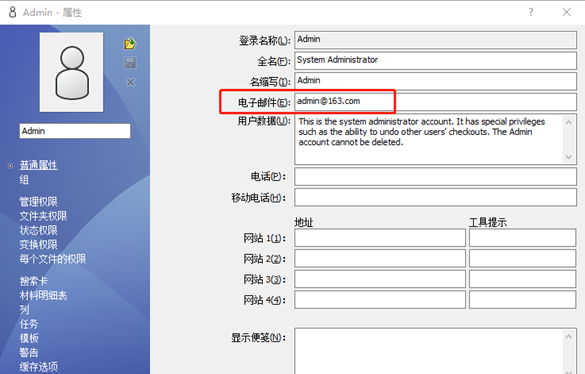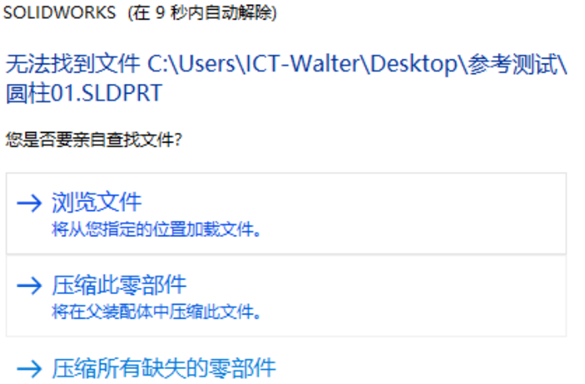如何在SOLIDWORKS Visualize創建自定義外觀?
日期:2022-04-28 15:38:16 發布者: ICT-Eason 瀏覽次數:次
SOLIDWORKS Visualize安裝了一個大型外觀文件庫,您可以將這些文件應用到您的模型,但您也可以創建自定義外觀文件並將它們保存在您的外觀調色板中以備將來使用。
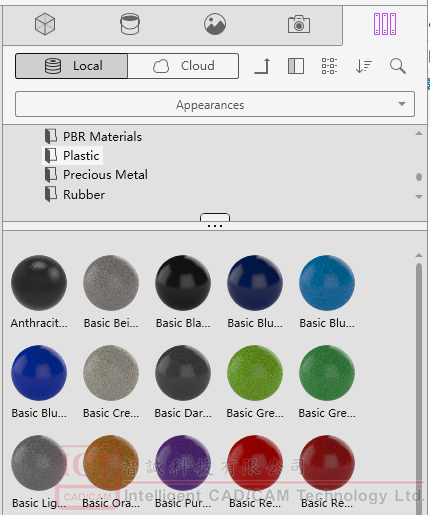
外觀庫
步驟1,創建自定義外觀
可以通過外觀調色板或復制 (Ctrl+C)外觀調色板中的現有外觀> 單擊外觀調色板中的空白區域並粘貼 (Ctrl+V)來創建外觀
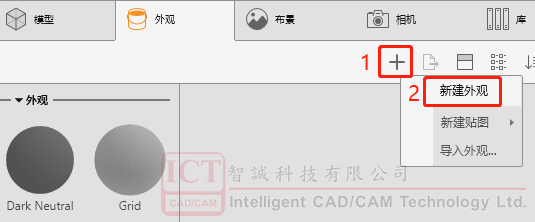
新建外觀
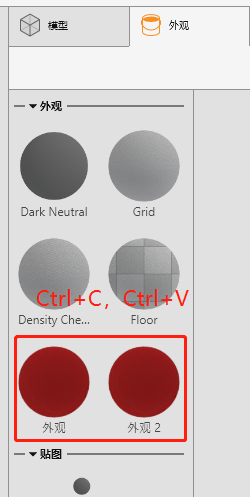
復制粘貼現有外觀
步驟2,修改主要外觀參數
外觀參數包括類型和紋理,根據實際情況修改參數。外觀類型:
1. 各向異性 此外觀類型用於表示具有定向紋理的材料,例如拉絲金屬
2. 向後散射 此外觀類型用於表示諸如織物之類的材料
3. 發射 當必須從外觀生成光源時使用此外觀類型
4. 平展 此外觀類型會忽略光源和陰影的影響,使外觀保持恆定的顏色
5. 通用 此外觀類型是最多樣化的,它包含所有外觀參數的輸入
6. 玻璃 此外觀類型適用於厚玻璃或薄玻璃
7. 寶石 此外觀類型類似於玻璃,但參數經過優化,看起來像寶石
8. 無光澤 此外觀類型最適合用於表示平面塗料外觀
9. 金屬 此外觀類型用於表示具有均勻金屬外觀的材料
10. 金屬塗料 此外觀類型用於表示高光彩、高光澤的塗料,例如汽車上可見的塗料
11. 多層 此外觀類型可用於組合多個外觀,並彼此堆疊
12. 塗料 此外觀類型用於表示非金屬塗料
13. 塑料 此外觀類型用於表示塑料
14. 子曲面 此外觀類型用於表示牛奶、牙齒和石頭等物品
15. 薄膜 此外觀類型用於表示諸如肥皂泡和具有彩虹色失真的浮油之類的物體
16. PBR材料 您可以使用基於物理的渲染 (PBR) 材料來創建外觀。
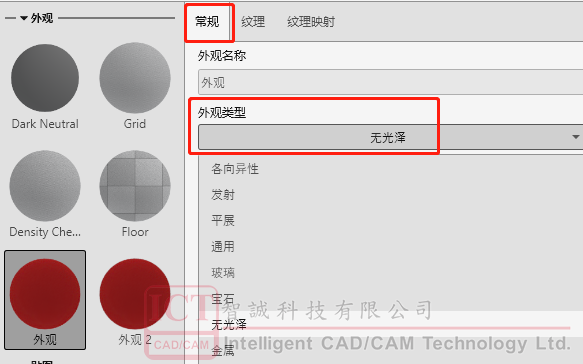
外觀類型
主要紋理類型:
1. 顏色 紋理用於定義應用的基本顏色的變化
2. 單向反射性 紋理用於定義模型上具有反射變化(光澤度變化)的位置
3. 散射透明度α 紋理用於表示孔、切口或外觀丟失
4. 凹凸 紋理用於表示表面上小的重復(通常是不規則的)幾何凹痕和凸起
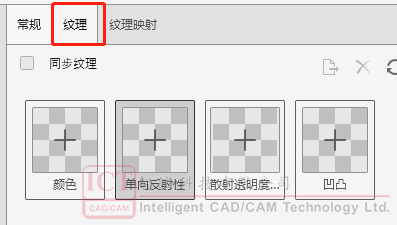
紋理類型

圖片類型

實例
步驟3,導出/添加到外觀庫
創建外觀並更改屬性後,現在可以將此外觀導出並保存到 SOLIDWORKS Visualize 的外觀庫中,以便將來用於其他項目。
在外觀調色版--選擇自定義外觀--現在點擊導出圖標-- 點擊保存外觀。默認情況下,保存外觀文件對話框允許我們將此外觀 (.svap) 文件保存到默認外觀路徑中。
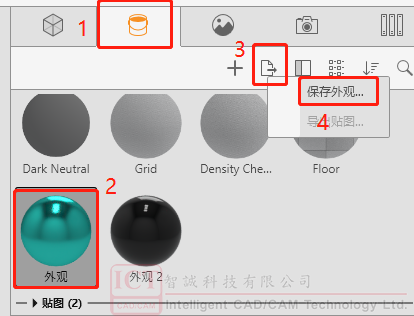
您可以與他人共享外觀。可以給予他們外觀庫中的 .SVAP 文件。 收件人將 .SVAP 文件保存到他們的本地外觀庫文件夾後,此外觀在他們的下次 SOLIDWORKS Visualize 會話為即用型外觀。